SimpleHTTPServer
Serverul HTTP simplu este un modul Python încorporat care poate fi utilizat pentru a lansa un server ușor potrivit pentru rularea aplicațiilor web de bază și server de fișiere ușor. Deoarece este un modul încorporat, acesta este preinstalat pe aproape toate distribuțiile Linux cu Python instalat în mod implicit.
Serverul HTTP simplu servește toate fișierele aflate în folderul din care este rulat. Rulați următoarele comenzi succesiv pentru a lansa un server HTTP simplu în folderul „Descărcări” aflat în directorul dvs. de acasă (comenzile de mai jos sunt doar pentru Python 3).
$ cd $ HOME / Descărcări$ python3 -m http.Server
Pentru a rula serverul pe un alt port, rulați următoarea comandă (modificați numărul portului în funcție de cerințele dvs.):
$ python3 -m http.server 8080Veți vedea următoarea ieșire a terminalului la lansarea cu succes a serverului:
Se difuzează HTTP pe 0.0.0.0 port 8000 (http: // 0.0.0.0: 8000 /)Dacă faceți clic pe adresa URL menționată în ieșirea terminalului afișată mai sus, veți putea vedea un aspect de bază al browserului de fișiere în browserul web (de asemenea, pe http: // localhost: 8000 /):
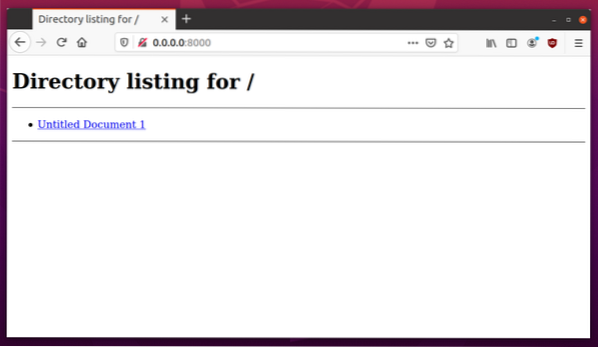
Pentru a partaja fișiere cu un alt dispozitiv, trebuie să utilizați o adresă URL în formatul „http: // ip_address: 8000 /”. Pentru a găsi adresa IP a computerului pe care rulează un server HTTP simplu, executați comanda de mai jos:
$ hostname -IVeți obține o ieșire de genul acesta:
192.168.0.107Introduceți adresa IP obținută mai sus în adresa URL. Adresa URL corectă pentru a accesa serverul de fișiere acum ar fi: „http: // 192.168.0.107: 8000 / ”. Puteți deschide această adresă URL în orice browser web de pe orice dispozitiv pentru a descărca fișierele listate. Mai jos este o captură de ecran a acestei adrese URL deschisă pe un dispozitiv Android:
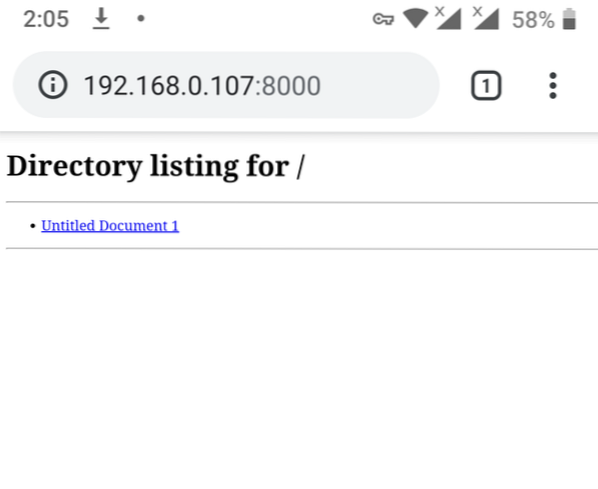
Pentru a opri serverul oricând, apăsați
Server HTTP (nod.js)
Http-server este un nod.js, care vă permite să rulați un server web simplu, ușor de utilizat și configurabil. Puteți utiliza modulul http-server pentru a partaja fișiere din orice folder din sistemul dvs.
Pentru a instala Node.js pe Ubuntu, rulați comanda de mai jos:
$ sudo apt install nodejsPentru a instala modulul http-server, executați comanda de mai jos:
$ npm install -g http-serverPentru a rula serverul http din folderul „Descărcări” din directorul dvs. principal, rulați următoarele două comenzi succesiv:
$ cd $ HOME / Descărcări$ http-server
La lansarea cu succes a serverului http, veți vedea unele rezultate de genul acesta:
Pornirea serverului http, difuzarea ./Disponibil pe:
http: // 127.0.0.1: 8080
http: // 192.168.0.107: 8080
Acum puteți utiliza a doua adresă URL listată în rezultatul de mai sus pentru a deschide browserul de fișiere într-un browser web.
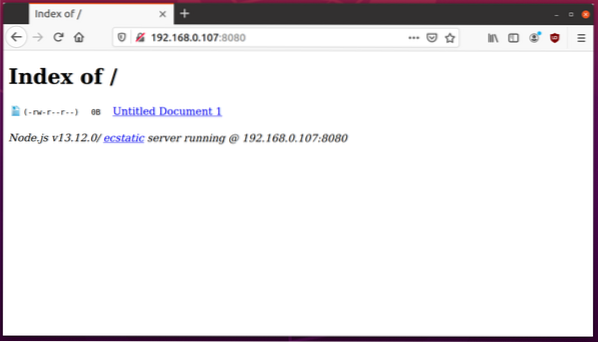
Pentru a opri serverul oricând, apăsați
Twistd
Twistd este un server web simplu care vine cu modulul Python „Twisted”. Poate fi folosit pentru a lansa un server care utilizează protocolul HTTP sau ftp pentru partajarea fișierelor. Pentru a instala twisted în Ubuntu, rulați comanda de mai jos:
$ sudo apt instalează python3-twistedPentru a rula twistd din folderul „Descărcări” din directorul de acasă, rulați următoarele două comenzi succesiv:
$ cd $ HOME / Descărcări$ twistd3 -n web --path .
La lansarea cu succes a serverului web, veți obține o ieșire în terminal astfel:
[-] Site începând cu 8080Acum puteți utiliza o adresă URL în formatul „http: // ip_address: 8080 /”. Pentru a vedea adresa IP a sistemului dvs., executați comanda de mai jos:
$ hostname -IVeți obține o ieșire de genul acesta:
192.168.0.107Introduceți adresa IP obținută mai sus în adresa URL. Adresa URL corectă pentru a accesa serverul de fișiere acum ar fi: „http: // 192.168.0.107: 8080 / ”. Puteți deschide această adresă URL în orice browser web de pe orice dispozitiv pentru a descărca fișierele listate. Mai jos este o captură de ecran a acestei adrese URL deschisă în browserul web Firefox pe Ubuntu:
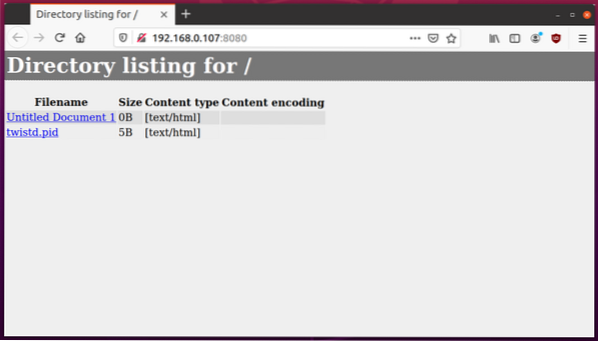
Pentru a opri serverul oricând, apăsați
Httpd (Rubin)
Httpd este un server ușor care vine cu pachetul implicit Ruby pe majoritatea distribuțiilor Linux. În ceea ce privește funcționalitatea, este la fel cu serverul HTTP simplu al Python.
Pentru a instala Ruby pe Ubuntu, rulați comanda de mai jos:
$ sudo apt install rubyPentru a rula Ruby httpd din folderul „Descărcări” din directorul dvs. principal, rulați următoarele două comenzi succesiv:
$ cd $ HOME / Descărcări$ rubin -run -e httpd . -p 8000
La lansarea cu succes a serverului web, veți obține o ieșire în terminal astfel:
INFO WEBrick :: HTTPServer # start: pid = 3897 port = 8000Acum puteți utiliza o adresă URL în formatul „http: // ip_address: 8000 /”. Pentru a vedea adresa IP a sistemului dvs., executați comanda de mai jos:
$ hostname -IVeți obține o ieșire de genul acesta:
192.168.0.107Introduceți adresa IP obținută mai sus în adresa URL. Adresa URL corectă pentru a accesa serverul de fișiere acum ar fi: „http: // 192.168.0.107: 8080 / ”. Puteți deschide această adresă URL în orice browser web de pe orice dispozitiv pentru a descărca fișierele listate. Mai jos este o captură de ecran a acestei adrese URL deschisă în browserul web Firefox pe Ubuntu:
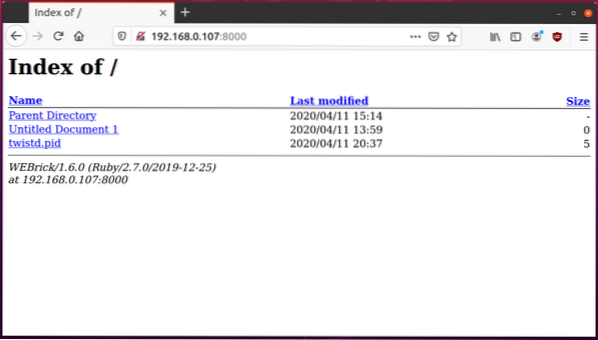
Pentru a opri serverul oricând, apăsați
Concluzie
Acestea sunt câteva aplicații ușoare de server web, ușor de utilizat și care pot fi utilizate pentru a partaja fișiere în mod public. Dacă doriți să partajați fișiere într-o rețea cu standarde de securitate și autentificare mai ridicate, este posibil ca aceste aplicații să nu fie adecvate și să evite utilizarea acestora în producție.
 Phenquestions
Phenquestions


